
Tartalomjegyzék:
- Szerző Lynn Donovan [email protected].
- Public 2024-01-18 08:25.
- Utoljára módosítva 2025-01-22 17:26.
Excel-fájl vesszővel tagolt fájlként való mentése:
- A menüsorból, Fájl → Mentés másként.
- A „Formátum:” mellett kattintson a legördülő menüre, és válassza a „ Vesszővel elválasztott értékek ( CSV )”
- Kattintson a „Mentés” gombra
- Excel valami ilyesmit fog mondani: „Ez munkafüzet olyan funkciókat tartalmaz, amelyek nem működnek…”. Hagyja ezt figyelmen kívül, és kattintson a „Folytatás” gombra.
- Kilépés Excel .
Ezzel kapcsolatban hogyan hozhatok létre vesszővel tagolt fájlt az Excelben?
Kattints a " Fájl " fület a képernyő tetején, és válassza a "Mentés másként" lehetőséget. Amikor a Mentés másként ablak betöltődik, írja be a nevét. fájlt bele " Fájl Név” mezőben. Kattintson a „Mentés típusaként” melletti legördülő nyílra. Válassza a „CSV ( Vesszővel határolt ) (*.csv)" a potenciálok listájáról fájlt típusok.
Hasonlóképpen, hogyan menthet el egy fájlt CSV-ként? Nyissa meg a fájlt a táblázatkezelő programban.
- Kattintson a Fájl elemre, és válassza a Mentés másként lehetőséget.
- Válassza ki, hová szeretné menteni a fájlt, majd a Mentés másként részben válassza a CSV (vesszővel tagolt) lehetőséget. Kattintson a Mentés gombra.
- Megjelenhet egy üzenet, amely szerint egyes funkciók „elveszhetnek, ha CSV-ként menti”.
Ennek megfelelően hogyan menthetek el egy szöveges fájlt Excel formátumban?
Lépések a tartalom TXT- vagy CSV-fájlból Excelbe konvertálásához
- Nyissa meg az Excel-táblázatot, ahová menteni szeretné az adatokat, és kattintson az Adatok fülre.
- A Külső adatok lekérése csoportban kattintson a Szövegből elemre.
- Válassza ki a konvertálni kívánt TXT- vagy CSV-fájlt, majd kattintson az Importálás gombra.
- Válassza a "Határozott" lehetőséget.
- Kattintson a Tovább gombra.
Mi a határoló az Excelben?
karakterrel, például vesszővel (,). Ezt a karaktert mezőelválasztónak, ill határoló . Amikor a mezőelválasztó ( határoló ) egy vessző, a fájl vesszővel tagolt (CSV) vagy vesszővel tagolt formátumú. Egy másik népszerű határoló a lap.
Ajánlott:
Hogyan hozhatok létre PRN-fájlt Excelben?

A Nyomtatás fájlba párbeszédablakban írja be a kimeneti fájl nevét. Ez lesz a lemezen lévő fájl neve. Az Excel nem adja hozzá automatikusan a „.prn”-t a fájlnévhez, ezért ezt magának kell begépelnie; akkor is PRN fájl lesz, ha nem adja meg a "
Hogyan hozhatok létre kijelölőmezőt az Excelben?

Videó Egy új munkalapon írja be azokat a bejegyzéseket, amelyeket meg szeretne jeleníteni a legördülő listában. Válassza ki a munkalapon azt a cellát, amelybe a legördülő listát szeretné. Lépjen az Adatok fülre a szalagon, majd válassza az Adatérvényesítés lehetőséget. A Beállítások lap Engedélyezés mezőjében kattintson a Lista elemre. Kattintson a Forrás mezőre, majd válassza ki a listatartományt
Hogyan hozhatok létre határolót az Excelben?

Az Excelben kattintson a „Szöveg oszlopokba” lehetőségre az Excel szalag „Adatok” lapján. Megjelenik egy párbeszédablak, amely azt mondja, hogy „Szöveg konvertálása oszlopvarázslóvá”. Válassza a „Határozott” opciót. Most válassza ki a határoló karaktert az értékek felosztásához az oszlopban
Hogyan hozhatok létre lekérdezésszerkesztőt az Excelben?
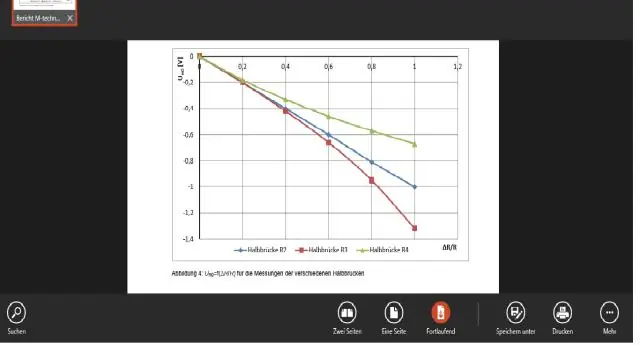
A Lekérdezésszerkesztővel adatforráson keresztül navigálhat, definiálhat és adatátalakítási műveleteket hajthat végre. A Lekérdezésszerkesztő párbeszédpanel megjelenítéséhez csatlakozzon egy adatforráshoz, és kattintson a Lekérdezés szerkesztése lehetőségre a Navigátor panelen, vagy kattintson duplán az Aquery elemre a Munkafüzet lekérdezések panelen
Hogyan hozhatok létre egy what forgatókönyvet az Excelben?

Az első Excel-forgatókönyv létrehozása A Szalag Adatok lapján kattintson a Mi lenne, ha elemzés elemre. Kattintson a Scenario Manager elemre. A Scenario Managerben kattintson a Hozzáadás gombra. Írja be a forgatókönyv nevét. Nyomja meg a Tab billentyűt a Cella módosítása mezőre lépéshez. A munkalapon jelölje ki a B1 cellákat. Tartsa lenyomva a Ctrl billentyűt, és válassza ki a B3:B4 cellákat
